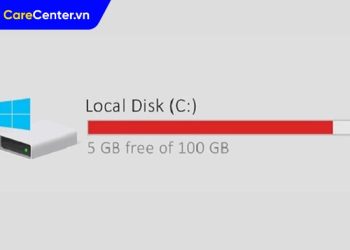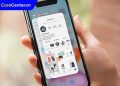Ổ cứng SSD, HDD là nơi lưu trữ toàn bộ dữ liệu quan trọng trên máy tính, vì vậy việc theo dõi và kiểm tra tình trạng hoạt động của ổ cứng là việc không thể bỏ qua. Một ổ cứng gặp lỗi hoặc xuống cấp sẽ ảnh hưởng trực tiếp đến hiệu suất hệ thống và thậm chí dẫn đến mất dữ liệu. Hiện nay, có rất nhiều phần mềm hỗ trợ kiểm tra sức khỏe ổ cứng một cách chính xác, chi tiết và dễ sử dụng. Dưới đây là 10 phần mềm kiểm tra sức khỏe ổ cứng SSD được đánh giá cao nhất trong năm 2025 mà bạn nên thử. Cùng Care Center tìm hiểu nhé!
Xem nhanh
Tại sao cần kiểm tra sức khỏe ổ cứng SSD, HDD?
Ổ cứng SSD (Solid State Drive) và HDD (Hard Disk Drive) là thiết bị lưu trữ dữ liệu chính trong máy tính, laptop, hoặc máy chủ. Chúng đảm nhiệm vai trò lưu trữ hệ điều hành, phần mềm, tài liệu, hình ảnh, video, và mọi dữ liệu cá nhân hoặc công việc của người dùng.
Chính vì vậy, việc kiểm tra sức khỏe ổ cứng định kỳ rất quan trọng vì những lý do sau:

- Phát hiện sớm nguy cơ mất dữ liệu: Nếu ổ cứng sắp hỏng mà không được phát hiện kịp thời, bạn có thể mất toàn bộ dữ liệu mà không thể khôi phục lại.
- Dấu hiệu ổ cứng sắp hỏng thường không rõ ràng: Ổ cứng có thể vẫn hoạt động dù đã có lỗi bên trong (bad sector, lỗi bộ điều khiển, lỗi ghi/đọc).
- Kéo dài tuổi thọ và hiệu suất ổ cứng: Ổ cứng khỏe mạnh giúp máy chạy nhanh, ổn định hơn và giảm nguy cơ hư hỏng đột ngột.
- Lên kế hoạch thay thế hoặc nâng cấp: Kiểm tra sức khỏe giúp bạn biết được ổ cứng còn dùng tốt bao lâu, từ đó chủ động thay thế hoặc sao lưu.
- Tiết kiệm chi phí sửa chữa và khôi phục dữ liệu: Khi ổ cứng hỏng hoàn toàn, chi phí khôi phục dữ liệu rất cao, đôi khi lên tới hàng triệu đồng hoặc không thể khôi phục được.
10 Phần mềm kiểm tra sức khỏe ổ cứng SSD, HDD chính xác nhất
Danh sách 10 phần mềm đáng tin cậy nhất hiện nay để bạn có thể chủ động theo dõi và bảo vệ thiết bị lưu trữ của mình. Lưu ngay để kiểm tra khi cần thiết!
Phần mềm CrystalDiskInfo
CrystalDiskInfo là phần mềm kiểm tra sức khỏe ổ cứng SSD miễn phí, nhỏ gọn, chuyên theo dõi thông tin S.M.A.R.T – tiêu chuẩn theo dõi sức khỏe ổ cứng hiện đại. Phần mềm hiển thị tình trạng ổ đĩa (Good, Caution, Bad), theo dõi nhiệt độ thời gian thực, thống kê số lần bật/tắt và thời gian sử dụng.
Điểm mạnh của CrystalDiskInfo là giao diện đơn giản, hỗ trợ tiếng Việt, có bản Portable tiện dụng. Tuy nhiên, nó không có công cụ kiểm tra bad sector hay benchmark. Đây là lựa chọn tuyệt vời cho người dùng phổ thông muốn theo dõi sức khỏe ổ đĩa hàng ngày.
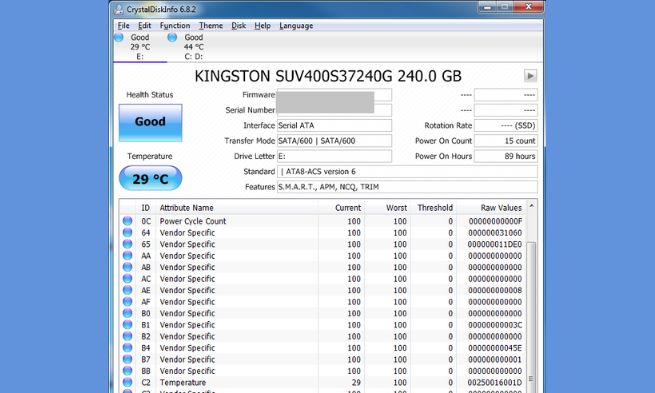
Phần mềm HD Tune
HD Tune là phần mềm kiểm tra ổ cứng phổ biến với các chức năng như đo tốc độ đọc/ghi, quét lỗi, theo dõi nhiệt độ và S.M.A.R.T. Ưu điểm của HD Tune là phân tích hiệu năng chi tiết, hiển thị biểu đồ truy xuất trực quan.
Tuy nhiên, bản miễn phí bị giới hạn một số tính năng nâng cao, chỉ bản Pro mới có đầy đủ. Nó phù hợp với người dùng bán chuyên cần kiểm tra hiệu năng tổng thể của ổ cứng.
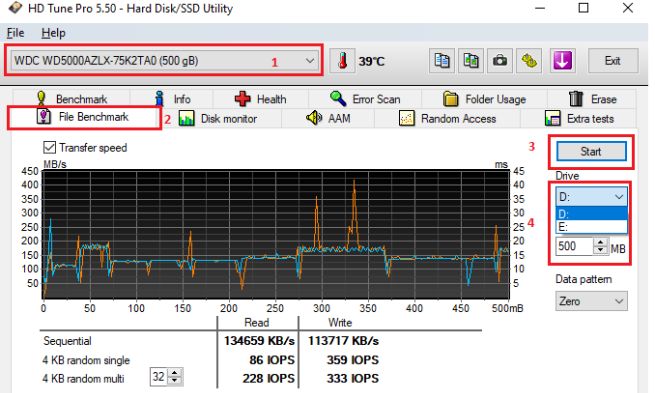
Phần mềm HDDScan
HDDScan là công cụ mạnh mẽ để kiểm tra toàn diện ổ đĩa, bao gồm quét bad sector, đọc S.M.A.R.T và đo trạng thái đầu đọc. Ưu điểm là phần mềm miễn phí, không cần cài đặt, hỗ trợ hầu hết các loại ổ (SATA, RAID, USB…). Nhược điểm là giao diện hơi khó dùng với người không có kiến thức kỹ thuật. Đây là công cụ lý tưởng cho kỹ thuật viên và người cần kiểm tra chuyên sâu ổ đĩa.
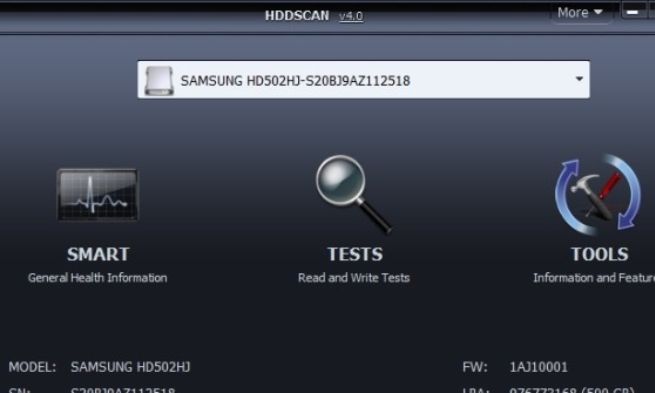
Phần mềm Hard Disk Sentinel
Hard Disk Sentinel là phần mềm trả phí chuyên nghiệp, nổi bật với khả năng dự đoán lỗi ổ đĩa sớm thông qua phân tích dữ liệu S.M.A.R.T và biểu đồ hoạt động. Nó đánh giá sức khỏe và hiệu suất theo tỷ lệ phần trăm chính xác, đồng thời cảnh báo lỗi tiềm ẩn.
Ưu điểm là giao diện trực quan, hỗ trợ hầu hết các loại ổ đĩa như SSD, HDD, USB, NVMe. Tuy nhiên, phần mềm không miễn phí. Phù hợp với người dùng chuyên nghiệp, doanh nghiệp cần bảo vệ dữ liệu quan trọng.
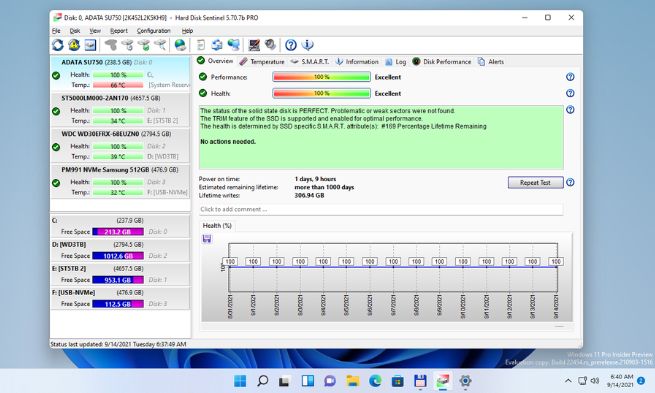
Phần mềm Samsung Magician
Samsung Magician là phần mềm kiểm tra sức khỏe ổ cứng SSD chính chủ, tối ưu cho SSD Samsung. Nó cung cấp các chức năng như kiểm tra tình trạng ổ đĩa, benchmark tốc độ, cập nhật firmware, và bật chế độ RAPID tăng tốc truy xuất. Phần mềm còn hỗ trợ mã hóa và bảo mật ổ đĩa. Tuy nhiên, chỉ hỗ trợ SSD Samsung. Đây là công cụ không thể thiếu nếu bạn đang dùng các dòng SSD như 980 Pro, 990 Pro…
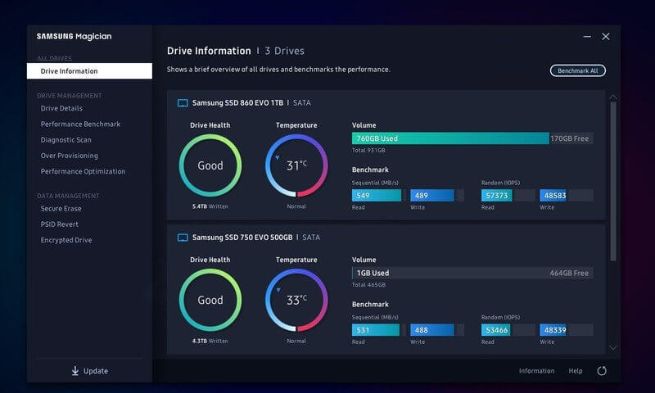
Phần mềm Western Digital Dashboard
Đây là phần mềm chính hãng của WD, hỗ trợ cả Sandisk, dùng để giám sát và tối ưu hiệu suất ổ đĩa. Các tính năng gồm theo dõi tình trạng ổ cứng, giám sát nhiệt độ, hiệu suất và cập nhật firmware. Ưu điểm là giao diện đẹp, dễ sử dụng, tích hợp nhiều công cụ của WD. Nhược điểm là chỉ hỗ trợ ổ WD/Sandisk. Phù hợp với người dùng ổ cứng chính hãng cần công cụ theo dõi chính xác.

Phần mềm SeaTools (Seagate)
SeaTools là phần mềm chính chủ của Seagate giúp kiểm tra lỗi và chẩn đoán ổ cứng. Nó bao gồm bài kiểm tra nhanh (Short Test) và toàn bộ (Long Test), đồng thời có chức năng xóa an toàn dữ liệu. Ưu điểm là độ tin cậy cao, hỗ trợ cả bản Windows và DOS. Tuy nhiên, giao diện hơi cũ và chỉ hỗ trợ ổ Seagate. Thích hợp cho người dùng sử dụng ổ HDD/SSD Seagate cần chẩn đoán lỗi chính xác.
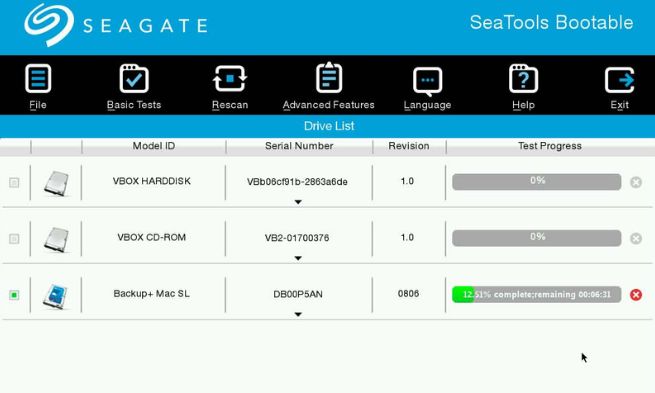
Phần mền Macrorit Disk Scanner
Đây là công cụ chuyên kiểm tra bad sector cho ổ cứng. Phần mềm quét bề mặt đĩa từng block, đánh dấu vùng lỗi và báo cáo thời gian hoàn thành. Ưu điểm là nhẹ, không ảnh hưởng dữ liệu, tốc độ quét tốt. Nhược điểm là không hiển thị thông tin S.M.A.R.T. Phù hợp với người muốn kiểm tra ổ vật lý định kỳ.
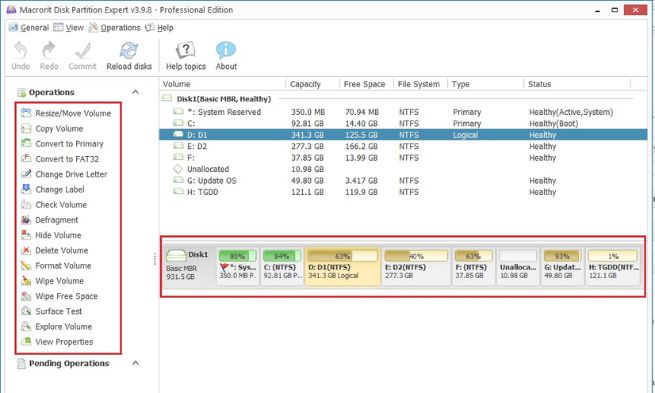
Phần mềm PassMark DiskCheckup
PassMark DiskCheckup là phần mềm kiểm tra sức khỏe ổ cứng SSD gọn nhẹ để theo dõi thông số S.M.A.R.T chi tiết và cảnh báo lỗi sớm nếu thông số vượt ngưỡng. Phần mềm hỗ trợ theo dõi nhiều ổ đĩa cùng lúc, hoạt động ổn định, dễ sử dụng. Tuy nhiên, không có chức năng quét bề mặt đĩa. Rất phù hợp cho người dùng cá nhân cần theo dõi tình trạng ổ đĩa theo thời gian.

Phần mềm AIDA64 Extreme
AIDA64 Extreme là phần mềm kiểm tra sức khỏe ổ cứng SSD. Ngoài các thông tin ổ cứng (firmware, model, S.M.A.R.T), nó còn kiểm tra hiệu năng tổng thể, stress test hệ thống và tạo báo cáo chi tiết. Ưu điểm là phân tích cực kỳ chi tiết, hỗ trợ nhiều thành phần hệ thống. Nhược điểm là phần mềm trả phí và hơi phức tạp với người mới. Phù hợp cho IT, kỹ thuật viên hoặc người muốn giám sát toàn bộ phần cứng.

Tiêu chí lựa chọn phần mềm kiểm tra ổ cứng SSD, HDD
Hiện nay có nhiều phần mềm hỗ trợ kiểm tra ổ cứng, nhưng không phải công cụ nào cũng phù hợp. Việc lựa chọn phần mềm đúng tiêu chí sẽ giúp bạn theo dõi, đánh giá và phát hiện lỗi ổ cứng kịp thời, từ đó tránh mất dữ liệu và gián đoạn công việc.
Dưới đây là các tiêu chí quan trọng khi lựa chọn phần mềm kiểm tra ổ cứng SSD hoặc HDD:

- Hỗ trợ SMART: Giúp theo dõi sức khỏe ổ cứng dựa trên dữ liệu do nhà sản xuất cung cấp.
- Giao diện dễ dùng: Thiết kế trực quan, dễ đọc, phù hợp cả với người không rành kỹ thuật.
- Tương thích tốt: Hoạt động ổn định với cả ổ SSD, HDD và nhiều hệ điều hành (Windows, macOS, Linux).
- Chẩn đoán sâu: Có khả năng quét lỗi vật lý và logic, đánh giá hiệu suất ổ đĩa toàn diện.
- Cảnh báo sớm: Tự động thông báo khi ổ cứng có dấu hiệu bất thường, giúp sao lưu kịp thời.
- Chi phí hợp lý: Ưu tiên phần mềm miễn phí hoặc có bản trả phí xứng đáng với tính năng.
Việc kiểm tra sức khỏe ổ cứng SSD không chỉ giúp bạn tránh được những rủi ro mất dữ liệu bất ngờ mà còn nâng cao hiệu suất hoạt động của máy tính. Với 10 phần mềm kiểm tra sức khỏe ổ cứng SSD, HDD được đánh giá cao ở trên, bạn hoàn toàn có thể chủ động nắm bắt tình trạng thiết bị của mình. Hãy kiểm tra định kỳ và sao lưu dữ liệu quan trọng để luôn yên tâm sử dụng máy tính trong thời gian dài.